Як увімкнути стиль інтерфейсу Windows 11 у Chrome
Різне / / December 28, 2021
Хоча Windows 11 – це свіжий подих нових елементів інтерфейсу користувача, багато програм все ще не входять до складу інтерфейсу користувача. Це може здаватися трохи недоречним, оскільки не так багато програм, одними з яких є браузери, все ще дотримуються старого інтерфейсу і не стежать за змінами, внесеними в інші програми. На щастя, якщо ви використовуєте браузер на основі двигуна Chromium, ви можете ввімкнути інтерфейс користувача Windows 11. Таким чином, у цій статті ми дізнаємося, як увімкнути стилі інтерфейсу користувача Windows 11 у браузерах на основі Chromium, таких як Chrome, Edge та Opera, за допомогою прапорців.
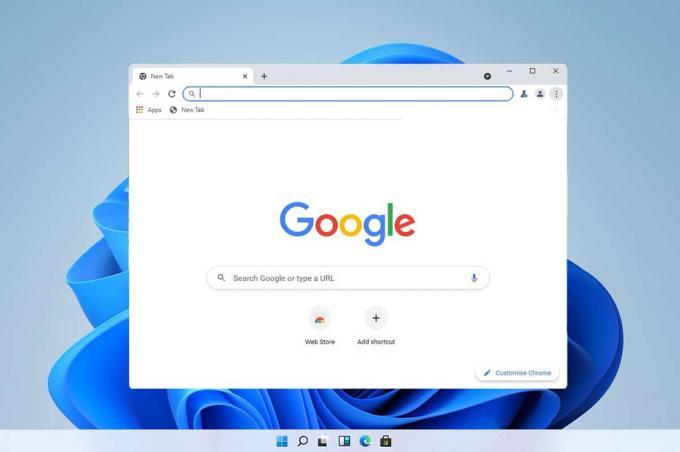
Зміст
- Як увімкнути елементи стилю інтерфейсу користувача Windows 11 у браузерах на основі Chromium, а саме Chrome, Edge та Opera.
- Варіант 1. Увімкніть стиль інтерфейсу користувача Windows 11 у Chrome.
- Варіант 2. Увімкніть стиль інтерфейсу користувача Windows 11 на Edge
- Варіант 3. Увімкніть стиль інтерфейсу користувача Windows 11 в Opera
- Порада професіонала: список URL-адрес для входу на сторінку експериментів в інших веб-браузерах
Як увімкнути елементи стилю інтерфейсу Windows 11 у браузерах на основі Chromium, а саме Chrome, Edge та Opera
Оскільки більшість основних веб-переглядачів засновані на хромі, можна з упевненістю сказати, що більшість браузерів дотримуватимуться подібних, якщо не однакових, інструкцій, щоб увімкнути Windows 11 Стилі інтерфейсу користувача за допомогою інструменту під назвою прапорці. Це функції, які зазвичай вимкнені через їх нестабільний експериментальний характер, але можуть значно покращити ваш досвід веб-перегляду.
Тут ми обговорили методи, щоб увімкнути меню в стилі інтерфейсу користувача Windows 11 Гугл хром, Microsoft Edge, і Браузер Opera.
Варіант 1. Увімкніть стиль інтерфейсу користувача Windows 11 у Chrome
Ось як увімкнути елементи інтерфейсу Windows 11 у Google Chrome:
1. Запустіть Chrome і введіть chrome://flags в URL бар, як зображено.

2. Шукати Візуальні оновлення Windows 11 в Експерименти сторінку.
3. Натисніть на розкривний список і виберіть Увімкнено-Усі Windows зі списку, як показано нижче.
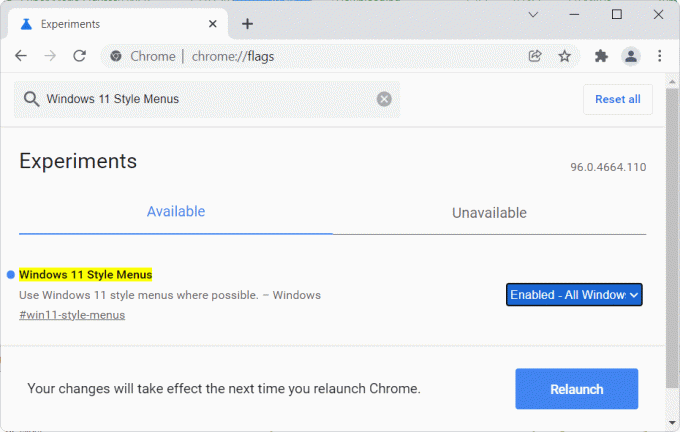
4. Нарешті, натисніть на Перезапустити реалізувати те саме.
Читайте також:Як увімкнути режим анонімного перегляду в Chrome
Варіант 2. Увімкніть стиль інтерфейсу користувача Windows 11 на Edge
Ось як увімкнути елементи інтерфейсу Windows 11 у Microsoft Edge:
1. відчинено Microsoft Edge і пошук edge://flags в URL бар, як показано.

2. На Експерименти сторінку, скористайтеся вікном пошуку для пошуку Увімкніть візуальні оновлення Windows 11.
3. Натисніть на розкривний список і виберіть Увімкнено зі списку, як показано нижче.
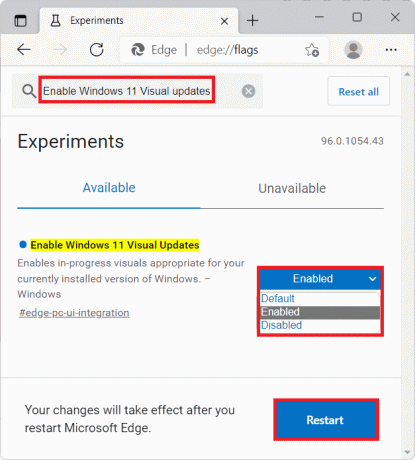
4. Нарешті, натисніть на Перезапустіть кнопку у нижньому лівому куті сторінки.
Це перезапустить Microsoft Edge з увімкненим інтерфейсом Windows 11 Style.
Читайте також:Як відключити Microsoft Edge в Windows 11
Варіант 3. Увімкніть стиль інтерфейсу користувача Windows 11 в Opera
Ви також можете ввімкнути стиль інтерфейсу користувача Windows 11 в Opera Mini наступним чином:
1. відчинено Веб-браузер Opera і перейдіть до Експерименти сторінку вашого браузера.
2. Пошук opera://flags в URL-адреса Opera бар, як показано.

3. Тепер шукайте Меню стилю Windows 11 у вікні пошуку на Експерименти сторінка
4. Натисніть на розкривний список і виберіть Увімкнено зі спадного меню, виділеного.
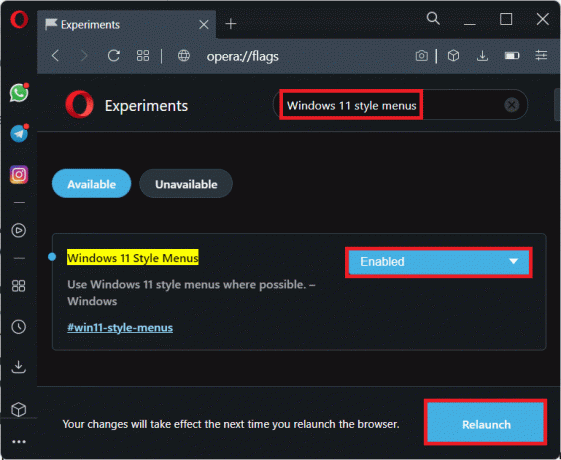
5. Нарешті, натисніть на Перезапустити кнопку у нижньому правому куті.
Читайте також:Як вимкнути сповіщення про прочитання електронної пошти Outlook
Порада професіонала: список URL-адрес для входу на сторінку експериментів в інших веб-браузерах
- Firefox: про: конфіг
- хоробрий: хоробрий: // прапори
- Вівальді: vivaldi: // прапори
Рекомендовано:
- Як використовувати Sticky Notes у Windows 11
- Як приховати назву мережі WiFi в Windows 11
- Як змінити DNS-сервер у Windows 11
- Як завантажити та встановити Minecraft на Windows 11
Сподіваємося, що ця стаття буде вам корисною увімкніть стилі інтерфейсу користувача Windows 11 у браузері на основі Chromium. Сподіваюся, ця стаття допомогла вам надати нову свіжість Windows 11 вашому веб-перегляду. Надсилайте нам свої пропозиції та запитання в поле для коментарів, зробленому нижче.



